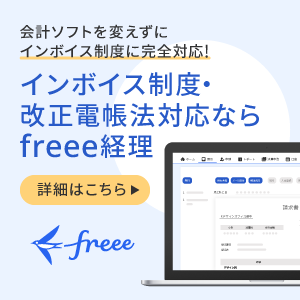確定申告2015年03月29日(日)
どこまでできるスマートフォン版e-Taxソフト|還付金の処理状況の確認

目次
どこまでできるスマートフォン版e-Taxソフト|還付金の処理状況の確認
 確定申告期間はひとまず終了し、あとは労力の対価とも言える還付金を待つばかりで、ほっと一息している方も多いのでは? そこで、今回は、還付金の処理状況の確認に関する内容についてお届けします。
確定申告期間はひとまず終了し、あとは労力の対価とも言える還付金を待つばかりで、ほっと一息している方も多いのでは? そこで、今回は、還付金の処理状況の確認に関する内容についてお届けします。
[目次]
■1)スマートフォン版「e-Taxソフト」について
■2)スマートフォン版「e-Taxソフト」でできること
■3)スマートフォン版「e-Taxソフト」還付金確認までの流れ
■4)スマートフォン版「e-Taxソフト」の推奨環境と注意事項
■5)スマートフォン版「e-Taxソフト」の利用方法
■まとめ
 ページのトップへ戻る
ページのトップへ戻る
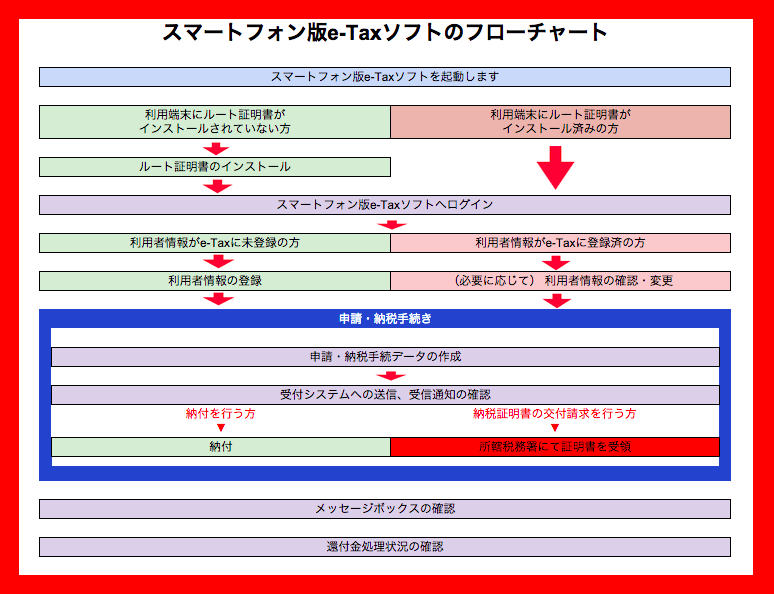 ページのトップへ戻る
ページのトップへ戻る

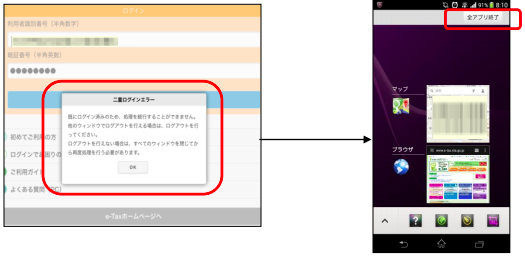 誤って二重ログインしたことに気づかなかった場合、「既にログイン済みのため、処理を続行することができません。他のウィンドウでログアウトを行える場合は、ログアウトを行ってください。ログアウトを行えない場合は、すべてのウィンドウを閉じてから再度処理を行う必要があります。」というメッセージが表示されます。
「ОK」ボタンをタップしてブラウザを終了した上、「スマートフォン版e-Taxソフト」に再アクセスし、「利用者識別番号」「暗証番号」を入力してログインしてください。
ページのトップへ戻る
誤って二重ログインしたことに気づかなかった場合、「既にログイン済みのため、処理を続行することができません。他のウィンドウでログアウトを行える場合は、ログアウトを行ってください。ログアウトを行えない場合は、すべてのウィンドウを閉じてから再度処理を行う必要があります。」というメッセージが表示されます。
「ОK」ボタンをタップしてブラウザを終了した上、「スマートフォン版e-Taxソフト」に再アクセスし、「利用者識別番号」「暗証番号」を入力してログインしてください。
ページのトップへ戻る
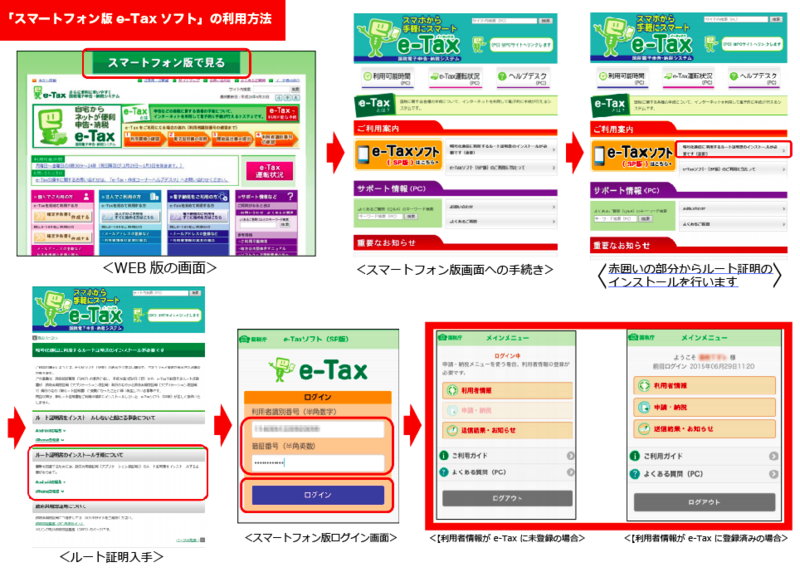
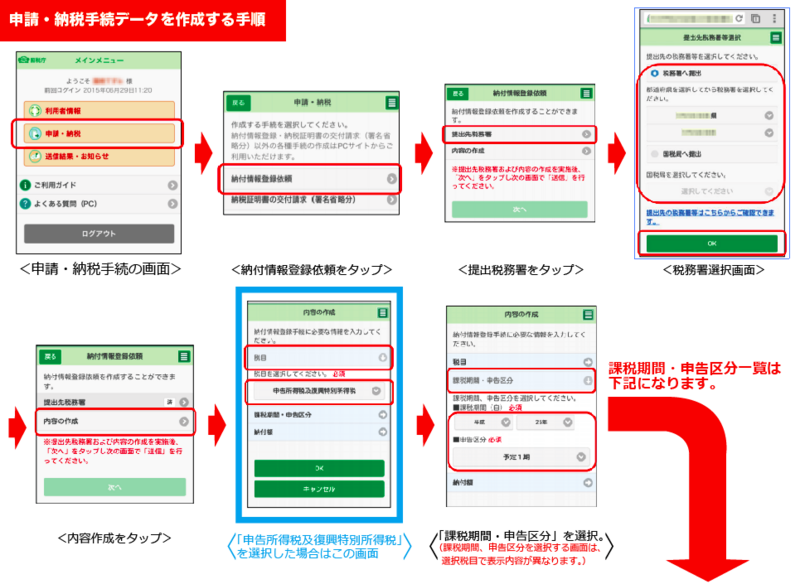
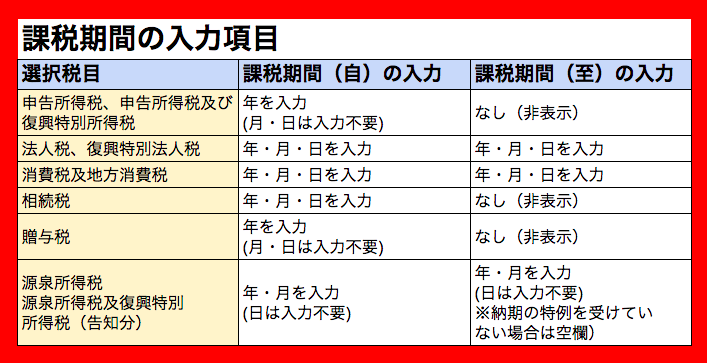
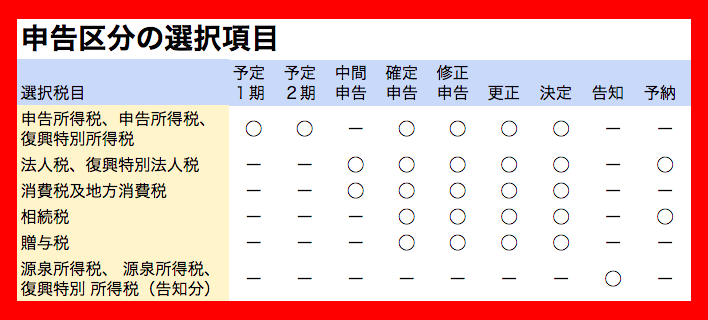
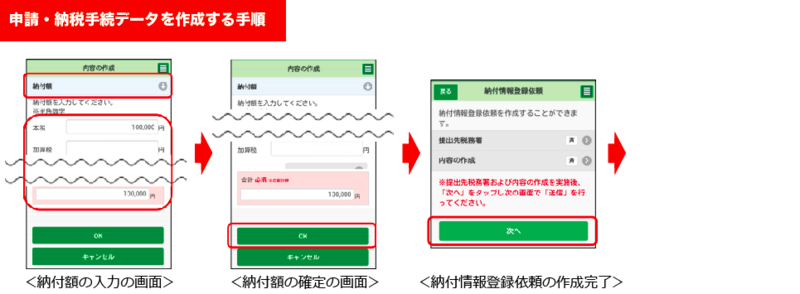
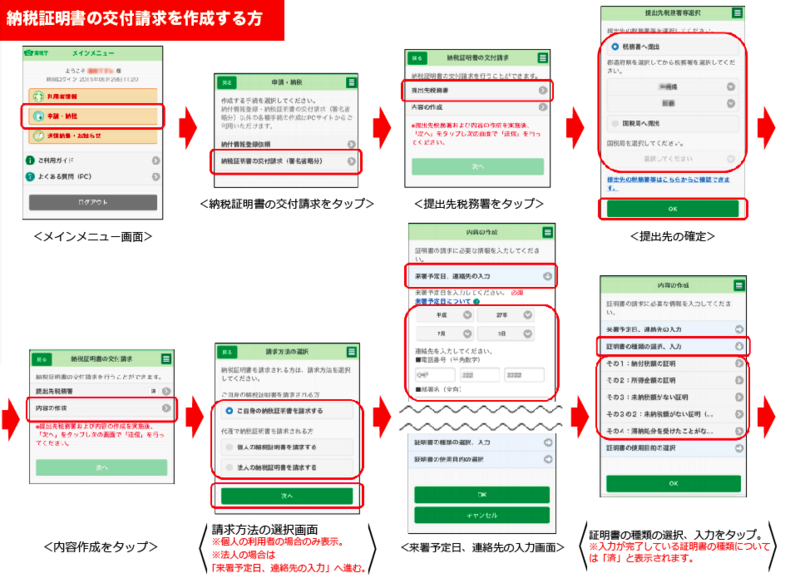
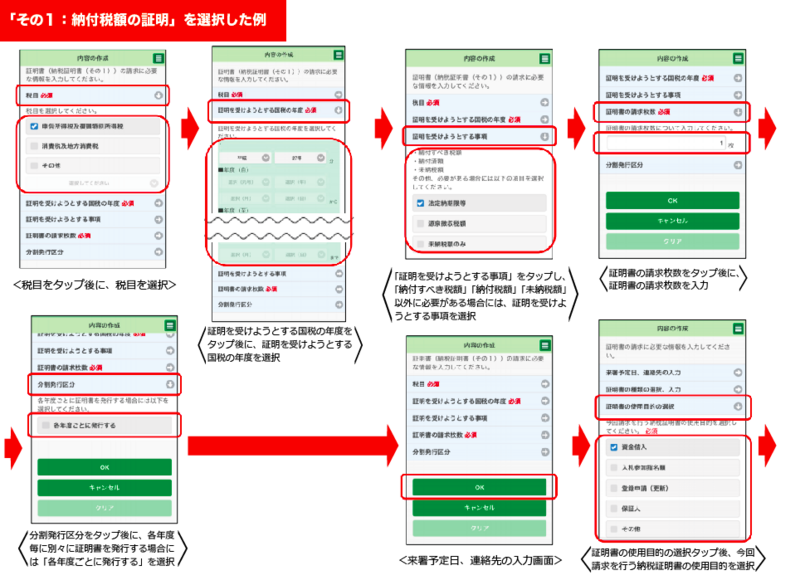
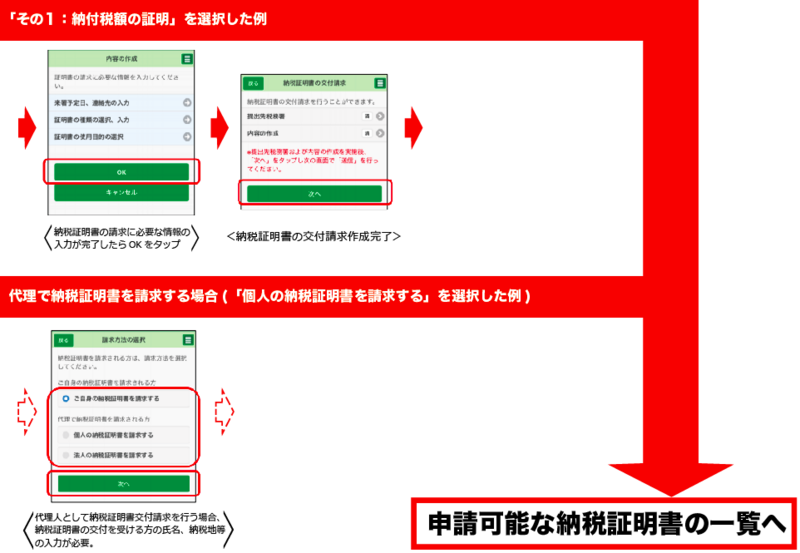
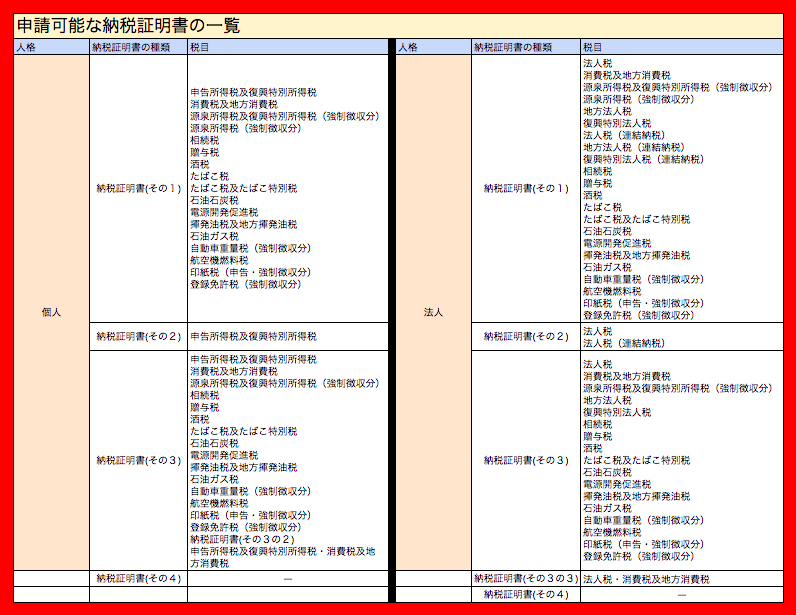
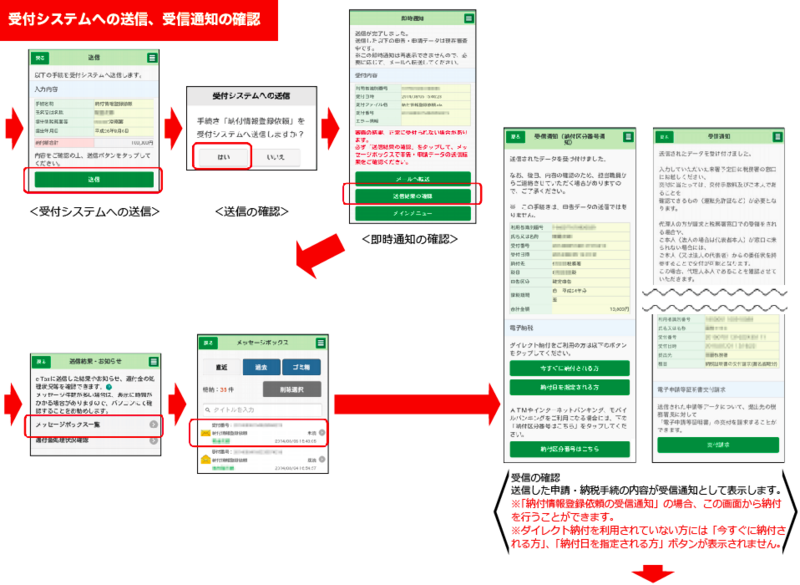
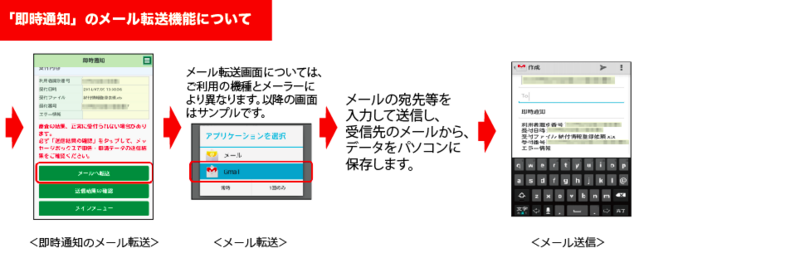
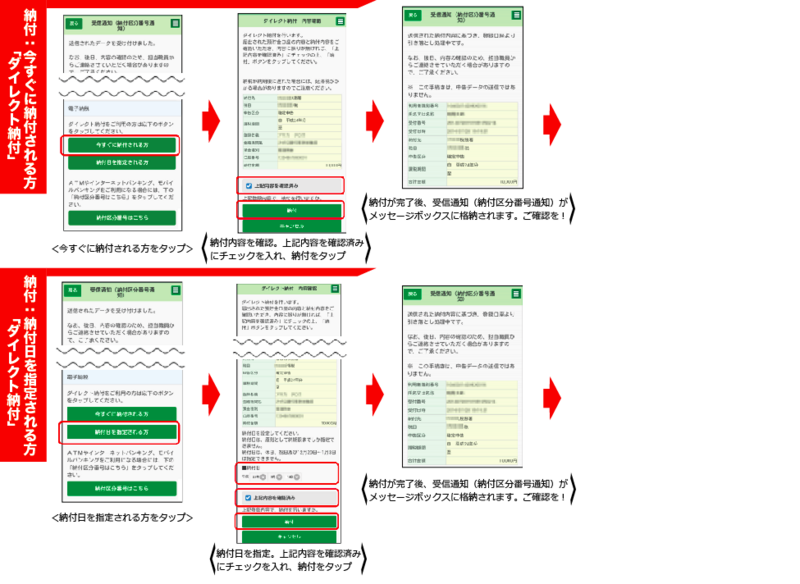
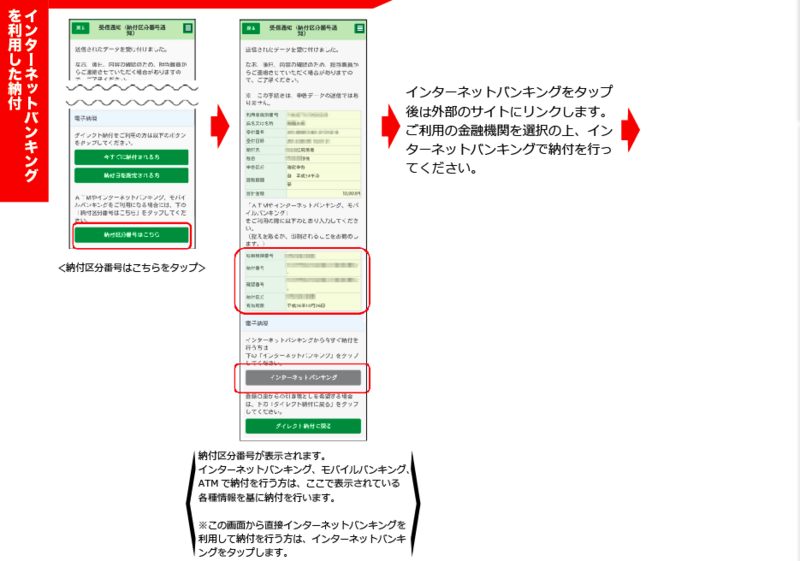 ※「ダイレクト納付」するには、事前に「ダイレクト納付利用届出書」を所轄の税務署に提出しましょう。「ダイレクト納付利用届出書」を提出し利用可能になるまでに、約1ヶ月かかります。「ダイレクト納付」が利用可能になった方は、e-Taxの「メッセージボックス」に「ダイレクト納付登録完了通知」が格納されます。
※「ダイレクト納付」するには、事前に「ダイレクト納付利用届出書」を所轄の税務署に提出しましょう。「ダイレクト納付利用届出書」を提出し利用可能になるまでに、約1ヶ月かかります。「ダイレクト納付」が利用可能になった方は、e-Taxの「メッセージボックス」に「ダイレクト納付登録完了通知」が格納されます。
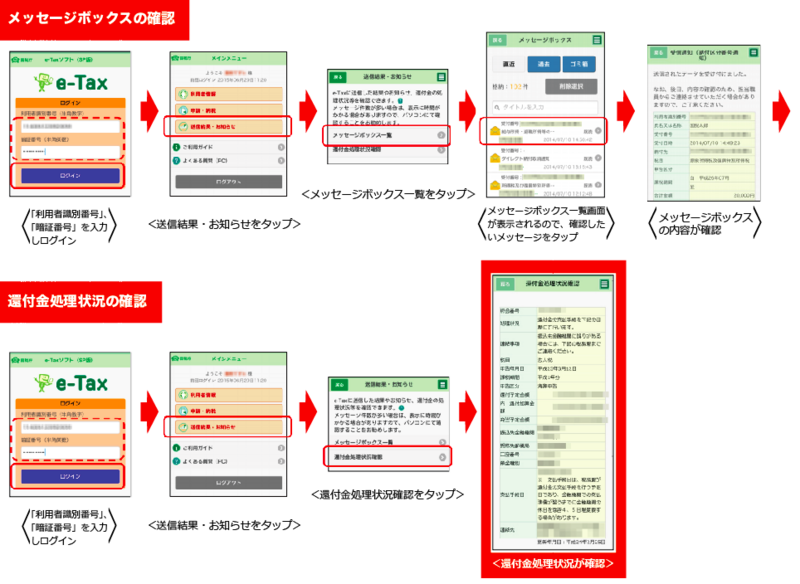 ページのトップへ戻る
ページのトップへ戻る
■1)スマートフォン版「e-Taxソフト」について
スマートフォン版e-Taxソフト、短縮して「SP版」は、パソコン利用者向けに提供している「WEB版」を、スマートフォンやタブレット端末向けに操作性を最適化したアプリケーションです。 ページのトップへ戻る■2)スマートフォン版「e-Taxソフト」でできること
スマートフォン版「e-Taxソフト」でできることをざっくりとまとめると、以下の事ができます。 ページのトップへ戻る
ページのトップへ戻る
■3)スマートフォン版「e-Taxソフト」還付金確認までの流れ
スマートフォン版「e-Taxソフト」の起動から、還付金確認までの大まかな流れになります。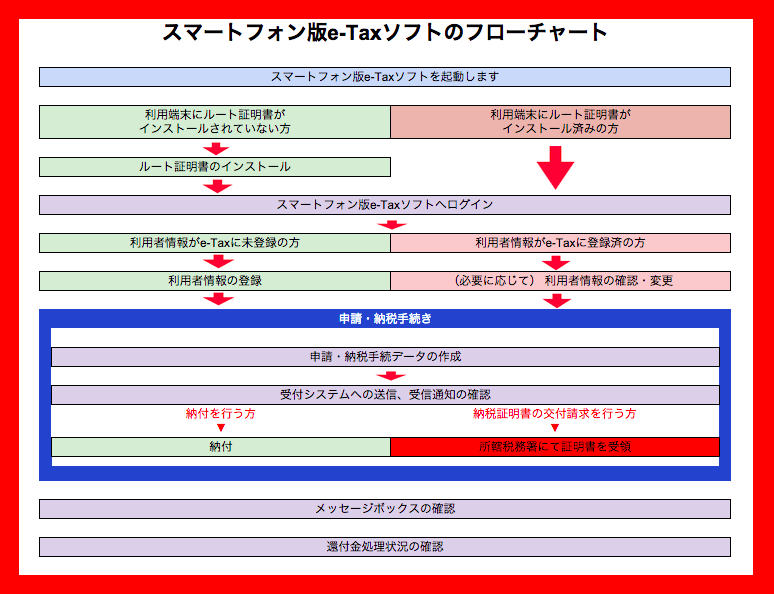 ページのトップへ戻る
ページのトップへ戻る
■4)スマートフォン版「e-Taxソフト」の推奨環境と注意事項
スマートフォン版「e-Taxソフト」の画面では、一部の機種で描画崩れが発生する場合があります。以下、推奨環境になります。また、ブラウザの「戻る」ボタン、「更新」ボタンを使用すると、入力内容が消えてしまう可能性があるそうですので、必ず画面内のボタンやリンクをご使用する事をおすすめします。
・二重ログインに要注意!ログインエラーになりますよ
下記画面は、「二重ログインエラー」の解消方法の一例です。ブラウザの終了方法は、機種により操作方法が異なります。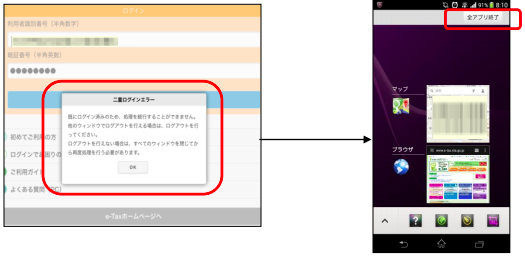 誤って二重ログインしたことに気づかなかった場合、「既にログイン済みのため、処理を続行することができません。他のウィンドウでログアウトを行える場合は、ログアウトを行ってください。ログアウトを行えない場合は、すべてのウィンドウを閉じてから再度処理を行う必要があります。」というメッセージが表示されます。
「ОK」ボタンをタップしてブラウザを終了した上、「スマートフォン版e-Taxソフト」に再アクセスし、「利用者識別番号」「暗証番号」を入力してログインしてください。
ページのトップへ戻る
誤って二重ログインしたことに気づかなかった場合、「既にログイン済みのため、処理を続行することができません。他のウィンドウでログアウトを行える場合は、ログアウトを行ってください。ログアウトを行えない場合は、すべてのウィンドウを閉じてから再度処理を行う必要があります。」というメッセージが表示されます。
「ОK」ボタンをタップしてブラウザを終了した上、「スマートフォン版e-Taxソフト」に再アクセスし、「利用者識別番号」「暗証番号」を入力してログインしてください。
ページのトップへ戻る
■5)スマートフォン版「e-Taxソフト」の利用方法
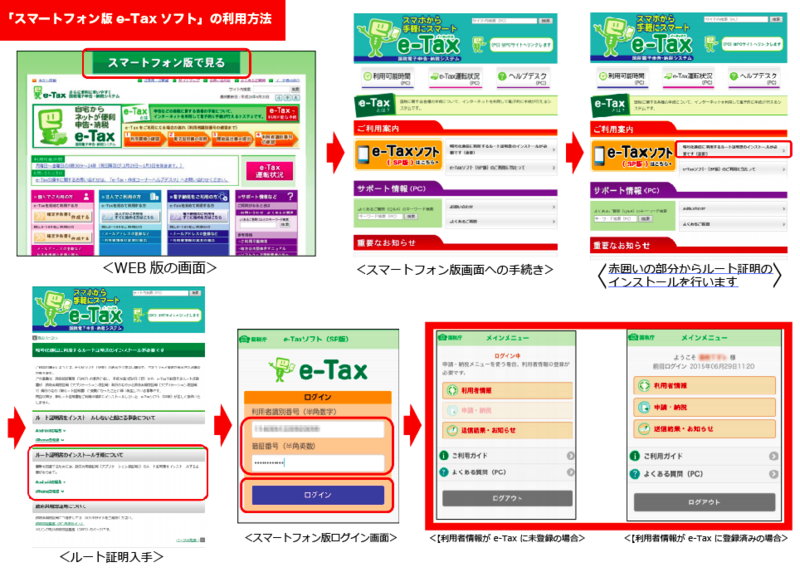
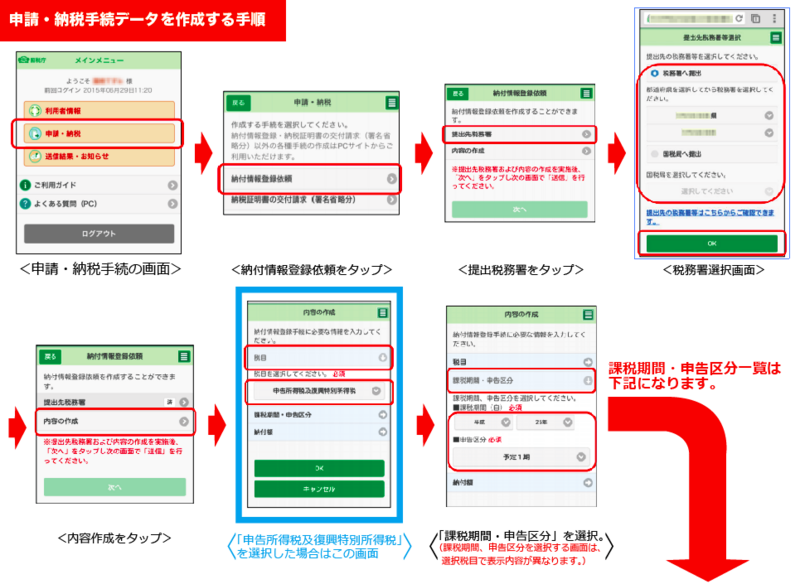
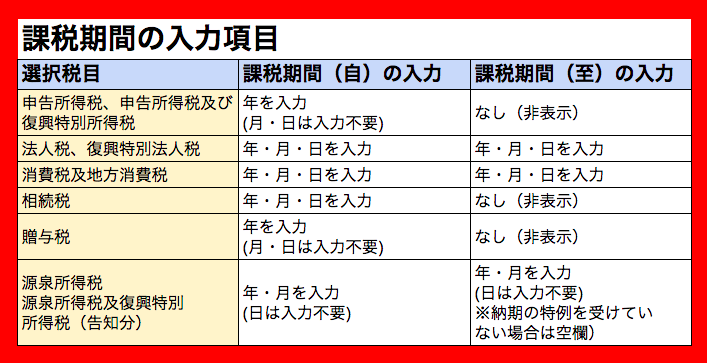
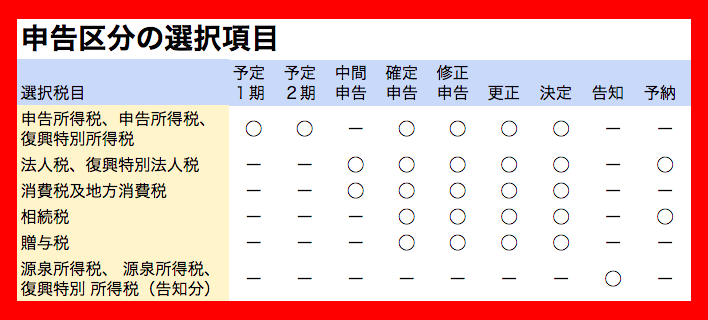
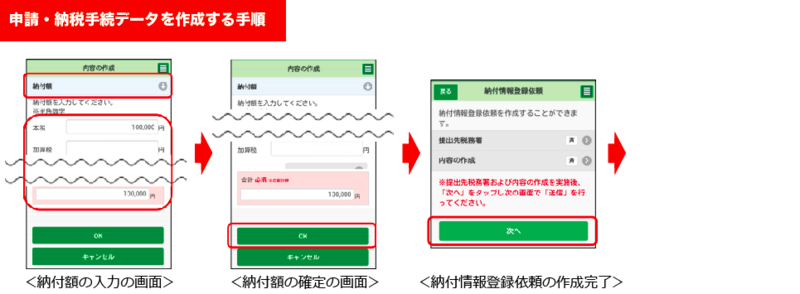
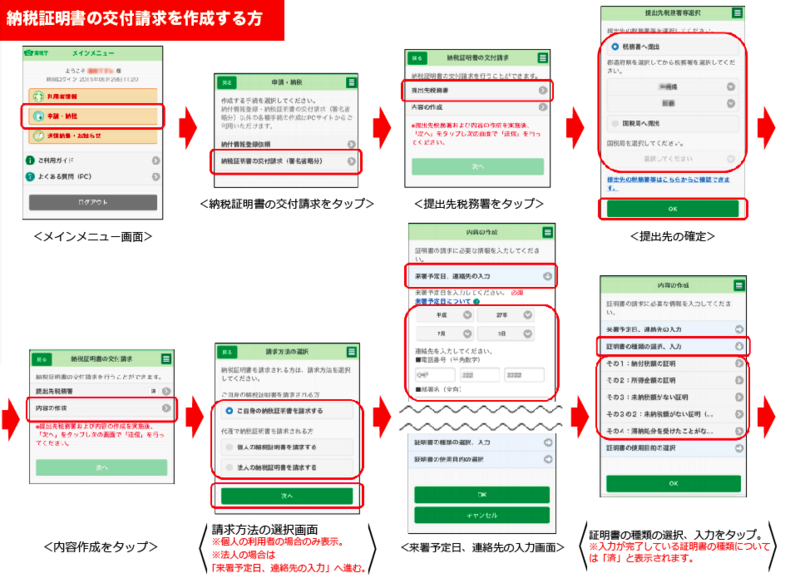
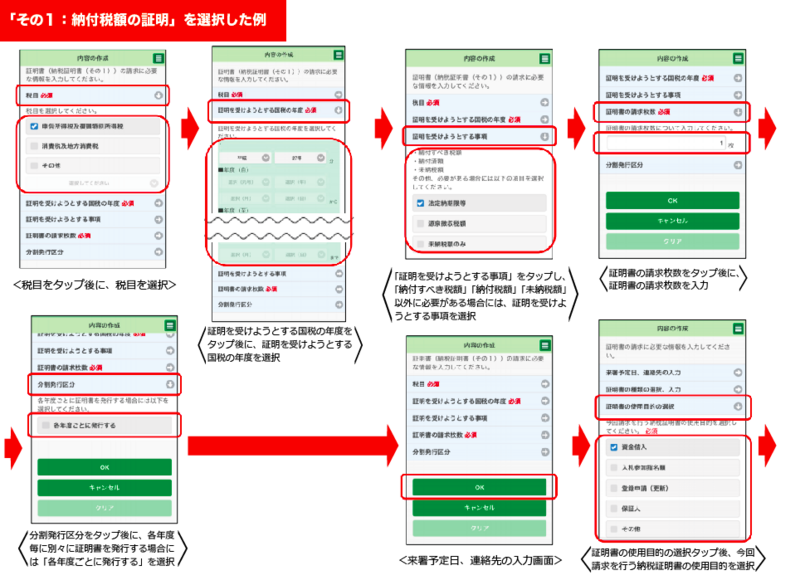
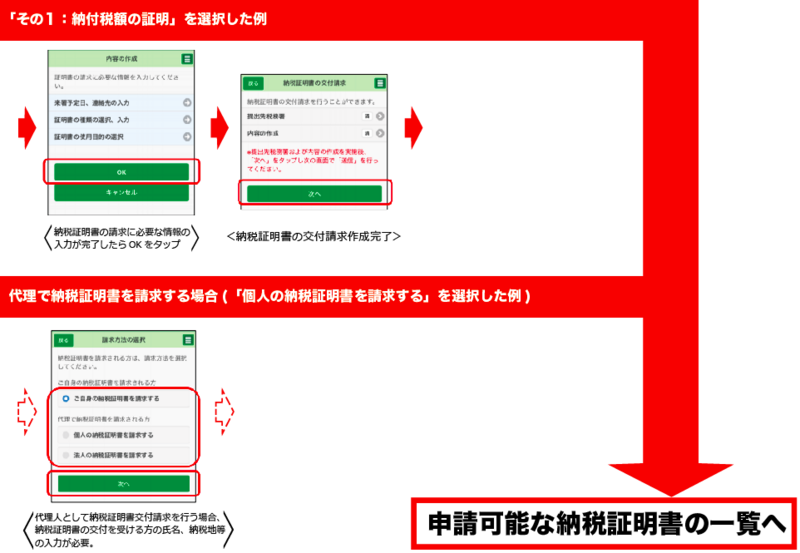
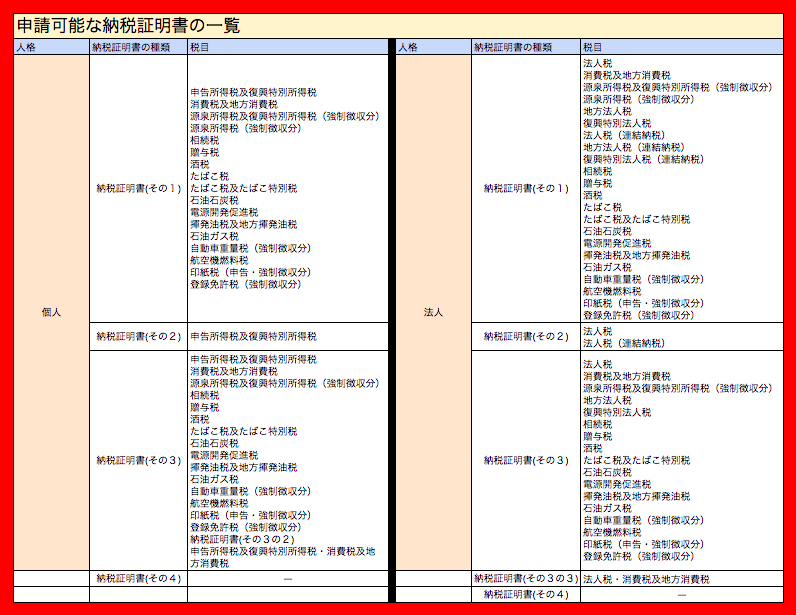
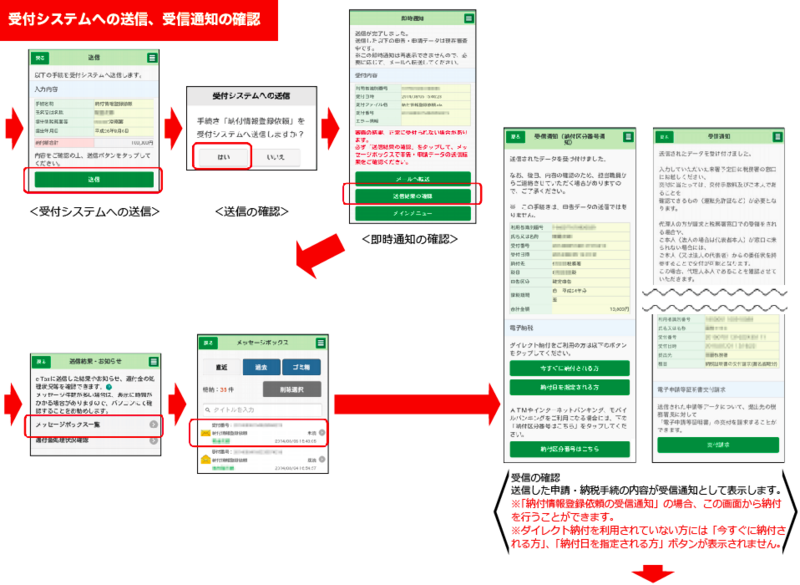
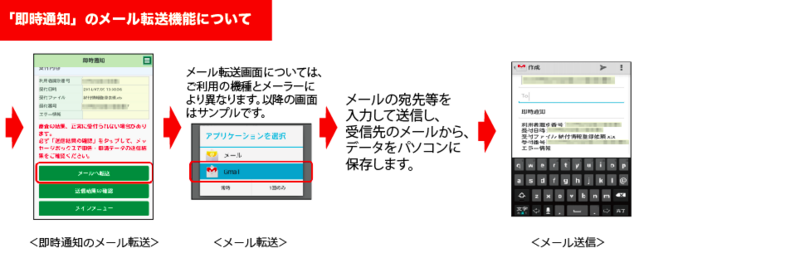
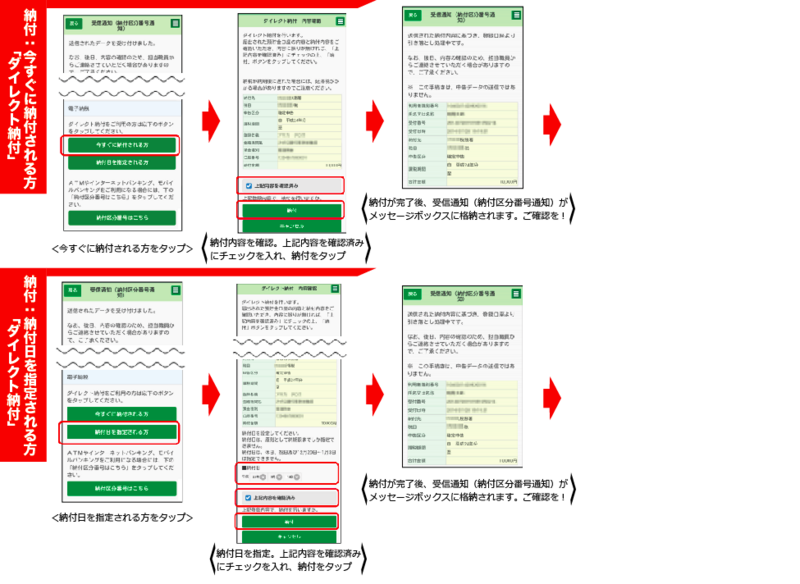
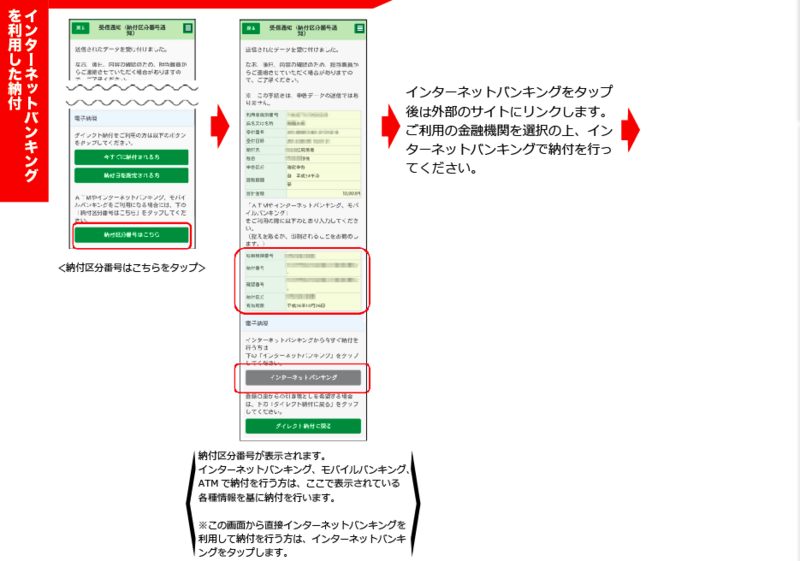 ※「ダイレクト納付」するには、事前に「ダイレクト納付利用届出書」を所轄の税務署に提出しましょう。「ダイレクト納付利用届出書」を提出し利用可能になるまでに、約1ヶ月かかります。「ダイレクト納付」が利用可能になった方は、e-Taxの「メッセージボックス」に「ダイレクト納付登録完了通知」が格納されます。
※「ダイレクト納付」するには、事前に「ダイレクト納付利用届出書」を所轄の税務署に提出しましょう。「ダイレクト納付利用届出書」を提出し利用可能になるまでに、約1ヶ月かかります。「ダイレクト納付」が利用可能になった方は、e-Taxの「メッセージボックス」に「ダイレクト納付登録完了通知」が格納されます。
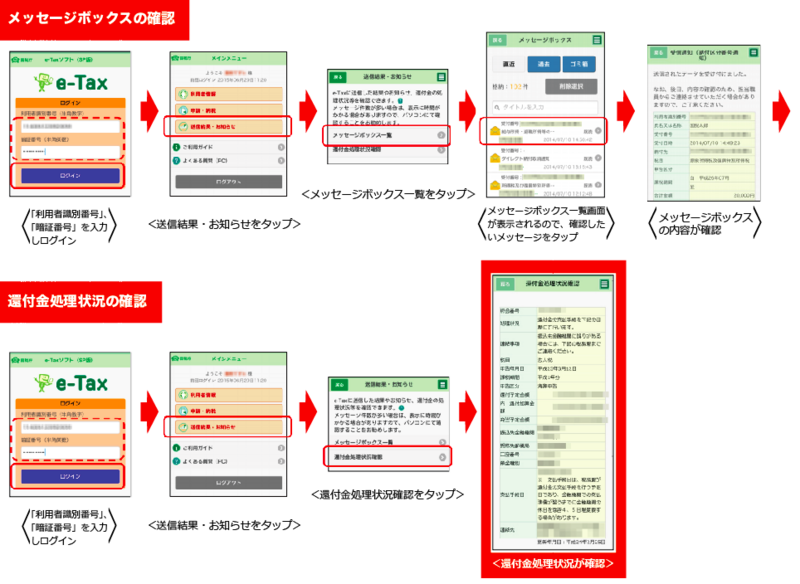 ページのトップへ戻る
ページのトップへ戻る